Git은 GitHub를 사용하여 원격 창고를 구축합니다.
이 섹션 소개:
이전 섹션에서는 Git을 사용하여 로컬 웨어하우스를 구축하고, 버전 제어 및 코드 복원을 쉽게 구현하고, 로그 보기 변경 등을 수행하는 방법을 배웠습니다. 독자들은 확실히 로컬 Well에 만족하지 않습니다. , 여러 사람이 함께 프로그램을 개발한다면 어떨까요? 서버로 원격 저장소가 필요합니다! 물론 서버를 설정하는 데 비용이 들기 때문에 Github에서 프로젝트를 호스팅하는 것은 어떨까요? 오픈 소스 코드 기반 및 버전 제어 시스템인 Github에는 140만 명 이상의 개발자 사용자가 있습니다. 점점 더 많은 애플리케이션이 클라우드로 이동함에 따라 Github는 무료로 소프트웨어 개발을 관리하고 기존 코드를 발견할 수 있는 방법이 되었습니다. 그렇다면 Github를 사용해 보는 것은 어떨까요? 오른쪽! 이 섹션에서는 Github에서 코드를 호스팅하는 방법을 알아봅니다!
1. 계정 등록 및 창고 생성:
Github 공식 웹사이트 열기: Github 공식 웹사이트, 등록 관련 정보 입력: 사용자 이름, 이메일, 비밀번호
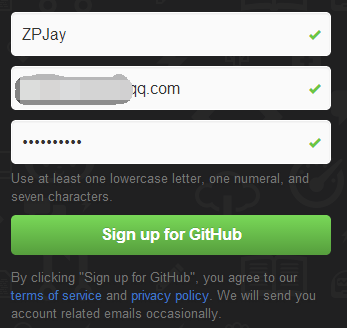
등록 후 다음 페이지로 이동하세요. 창고 구매 방법 선택(개인 창고, 타인이 접근할 수 없음, 권한 필요), 일반적으로 우리는 혼자 플레이할 때 무료를 선택합니다. 추신: 그런데 현재 사서함으로 확인 이메일을 받을 수 있습니다. 확인을 완료하려면 클릭하세요.
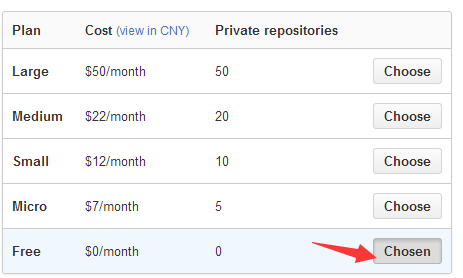
다음으로 코드 저장소를 만듭니다. 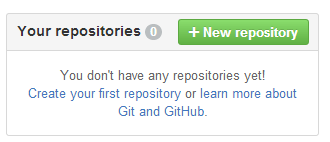
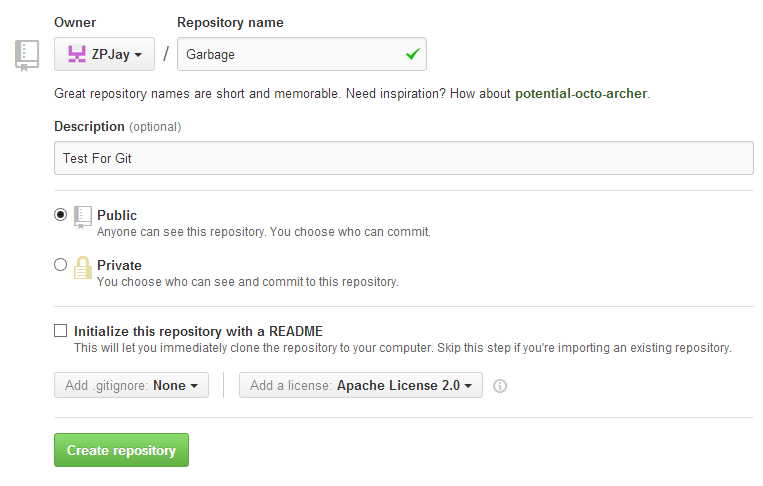
저장소에 대한 몇 가지 콘텐츠 팁을 추가합니다. 이는 프로젝트 개요입니다(작성 여부에 관계없이).
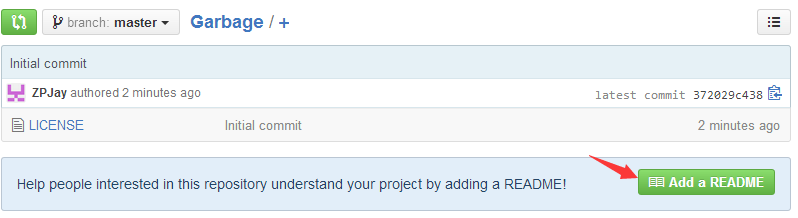
간략한 소개 홈페이지 몇 가지:
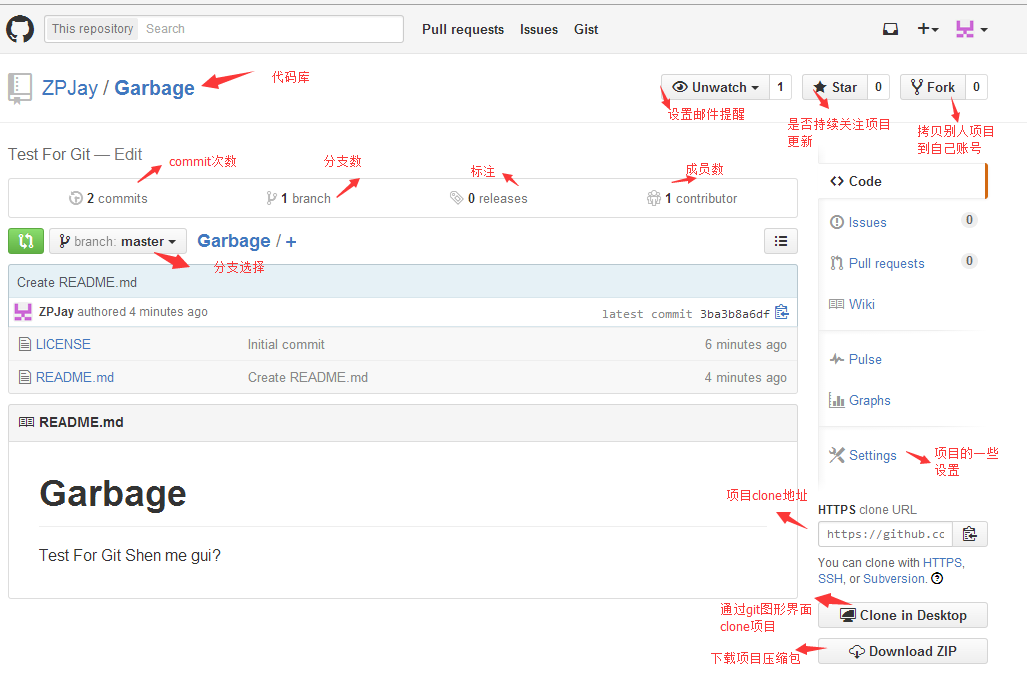
2. 코드 베이스를 로컬에 복제
물론 그래픽 인터페이스를 사용하여 직접 복제할 수도 있지만 여전히 명령줄을 통해 복제하는 것을 선호합니다. 먼저 복제 주소를 복사하세요.
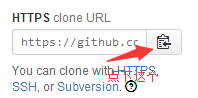
그런 다음 어딘가에 Git Bash를 여는 열쇠가 있습니다:
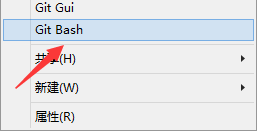
유형:
그러면 코드 베이스가 다운로드된 것을 볼 수 있습니다.
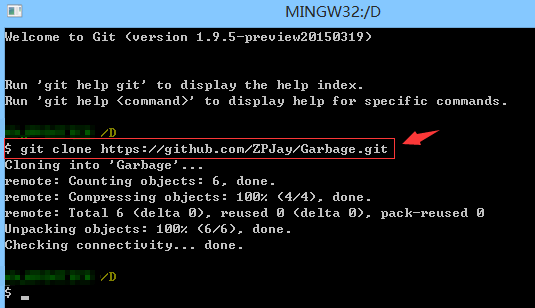
폴더를 열면 다음 내용을 볼 수 있습니다.
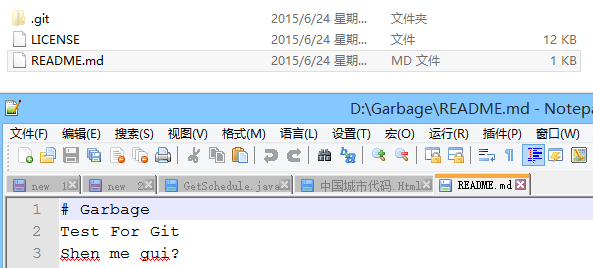
3. 버전 관리를 처음 접하는 분들을 위해 도구 친구에게 지점은 낯설지만 큰 편리함을 가져다 줄 것입니다! 공간적 제약으로 인해, 저자가 직접 링크를 걸어 놓으면 모두가 사진을 보면 알 수 있습니다. Cao Xuefeng의 공식 웹사이트: 브랜치 생성 및 병합! 글이 정말 훌륭해요~ 소장 추천드려요!
개념을 이해한 후 브랜치와 관련된 여러 명령에 익숙해지자:
① 브랜치 만들기(후자는 동시에 브랜치를 전환합니다):
git Branch v1.0.3 또는 git checkout - b v1.0.4

 ②저장소의 모든 브랜치 보기:
②저장소의 모든 브랜치 보기:
git Branch -a
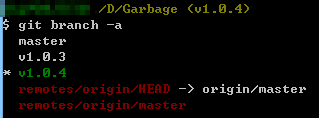 ③특정 브랜치로 전환:
③특정 브랜치로 전환:
자식 체크아웃 v1.0.3
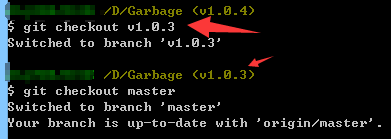 4브랜치 삭제:
4브랜치 삭제:
git Branch -D v1.0.4
git merge v1.0.3
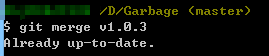 4. 로컬 창고 및 원격 창고 동기화 문제
4. 로컬 창고 및 원격 창고 동기화 문제
이러한 브랜치 작업은 모두 로컬에서 수행됩니다. 프로젝트가 GitHub에서 호스팅되면 원격 창고와 통신해야 하지요? 우리는 이미 작년에 프로젝트를 로컬로 다운로드하기 위해 clone 명령을 사용해 보았습니다. 그렇다면 코드를 수정한 후 Github에 어떻게 동기화합니까? 먼저 로컬 창고를 약간 수정한 다음 로컬에서 git add 및 git commit을 준비한 다음
git push Origin master 또는 직접 git push
로컬 콘텐츠 제출 위치:
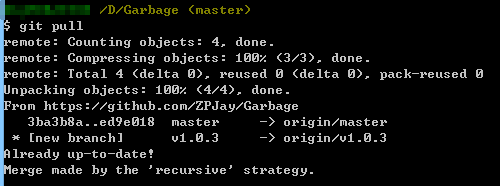
그런 다음 Github를 보면 콘텐츠가 변경되었으며 제출자가 내 또 다른 계정임을 확인할 수 있습니다!
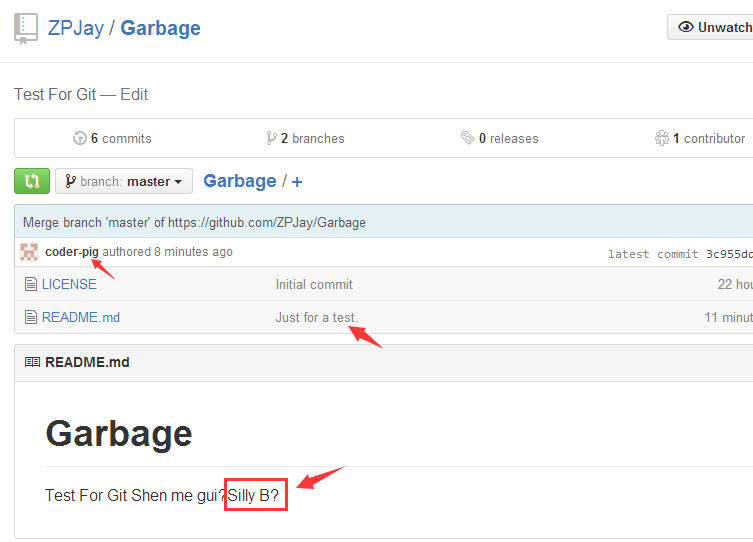
로컬에 동기화된 서버가 있어야겠죠? 아주 간단합니다.
git pull
하나만 있으면 충분합니다.








